Руководство пользователя Пакет прикладных программ почтовокассового терминала WinPost Руководство пользователя Москва
 Скачать 6.3 Mb. Скачать 6.3 Mb.
|
9.6.Справочные данныеПункт меню Справочники предназначен для просмотра справочных данных. Описание пункта обмена сведено в таблицу, которая вызывается в результате выбора пунктов Справочники Описание пункта (Рис. 194.). 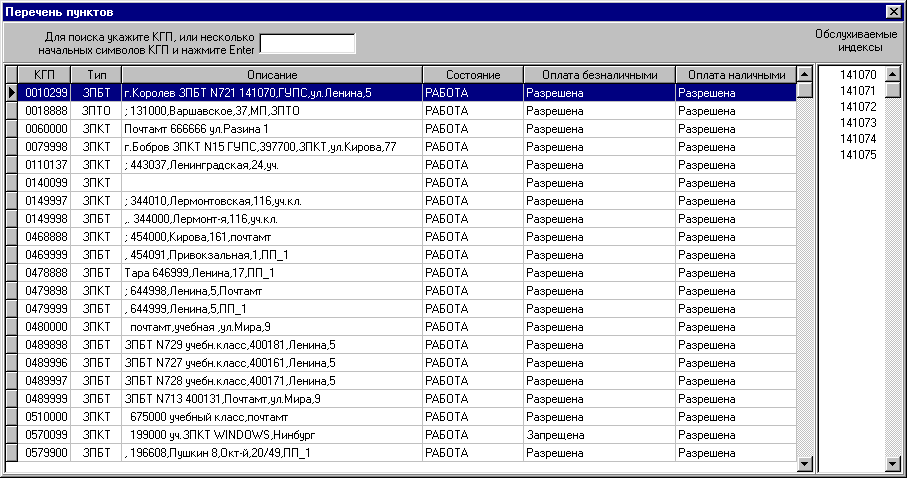
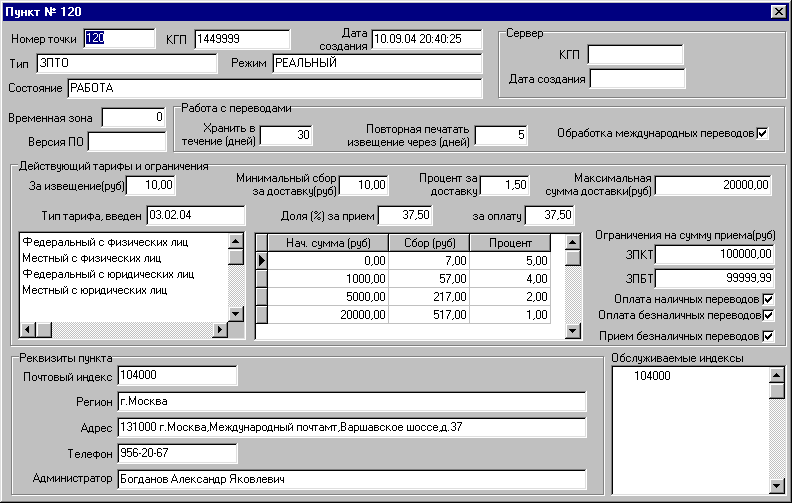
В списке предусмотрена возможность поиска конкретного пункта или группы пунктов на основании номера КГП или начальных пунктов номера. Ввод значения заканчивается нажатием на клавишу . В случае необходимости ряд параметров может быть изменен (Рис. 195.). В отдельном справочнике собраны данные по федеральным клиентам, обслуживаемым на пункте обмена. Для просмотра данных федеральных клиентов используются пункты меню Справочники федеральные клиенты. Внешний вид экранной формы приведен на Рис. 196.. 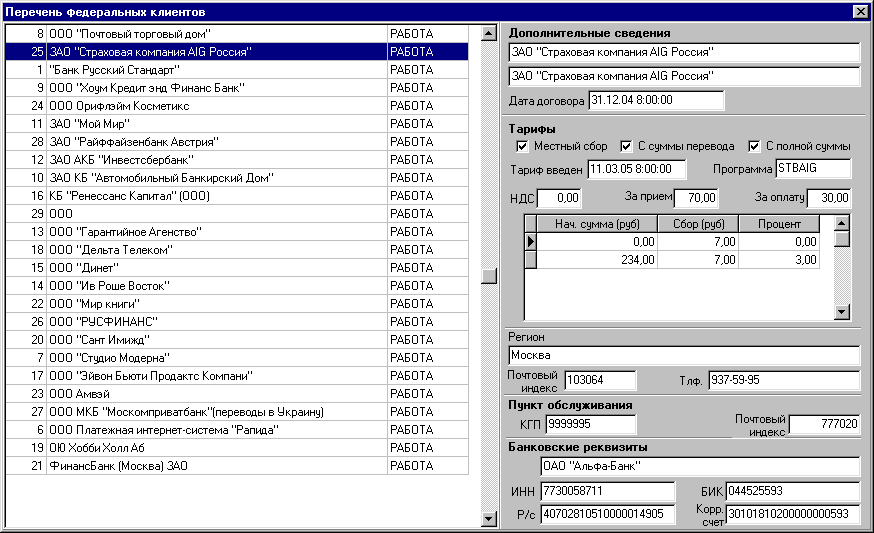
Для каждого клиента приводятся все необходимые данные, включая банковские реквизиты и тарифы обслуживания клиента.
Договоры на обслуживание организаций в пределах Российской Федерации или зарубежных компаний сведены в два справочника: Справочники Местные договоры и Справочники Международные договоры, соответственно. В справочнике местных клиентов предусмотрен поиск по первым символам в наименовании организации. Данные клиентов, расчеты с которыми производятся в безналичной форме, размещены в справочнике, который вызывается выбором пунктов меню Справочники Безналичные клиенты. Предусмотрены возможности добавления, удаления записей и внесения изменения в существующие записи о клиентах. 10. Приложения10.1.Основные условные обозначенияДля облегчения восприятия информации в данном Руководстве использованы различные стили оформления:
Для акцентирования внимания пользователя на ключевые моменты в изложении материала могут быть использованы следующие обозначения:
В тексте Руководства клавиши на клавиатуре обозначаются их уменьшенными изображениями, например, , Для указания последовательного выбора определенных пунктов меню в Руководстве использована следующая запись: Пункт меню Подпункт меню Подпункт меню Для выполнения различных технологических операций могут использоваться комбинации из управляющих и обычных клавиш. К управляющим клавишам относятся клавиши , и Функциональные клавиши – группа клавиш, расположенных в верхней части клавиатуры и обозначаемых как … . Функциональные клавиши используются для выполнения в приложении заранее предопределенных операций, причем, как правило, независимо от контекста конкретной ситуации. Например, функциональная клавиша осуществляет вызов экранной формы оперативной помощи, в которой отображается общая или зависящая от текущего контекста справочная информация. Клавиши навигации – клавиши со стрелками, расположенные в правой части клавиатуры Большинство операций в приложении может быть выполнено с помощью манипулятора «мышь». Основным действием является щелчок «мыши», который представляет собой кратковременное нажатие на клавишу «мыши» во время нахождения курсора «мыши» над определенным объектом экранной формы. Если не оговорено иное, имеется в виду щелчок левой клавишей «мыши». При выполнении ряда операций используется двойной щелчок «мыши», который представляет собой последовательное двукратное кратковременное нажатие на клавишу «мыши». Как и в случае с одинарным щелчком, если не оговорено иное, имеется в виду двойной щелчок левой клавишей «мыши». Описание элементов управления работы с приложением выполнено применительно к основной экранной форме (основному окну)1 приложения. В ряде случаев для облегчения восприятия отдельные области экранной формы приводятся в виде отдельных окон. С этой же целью назначение основных элементов управления приведено в виде таблиц. Ряд отдельных окон, включая основную экранную форму приложения, имеют панели управления, объединяющие группы кнопок с пиктограммами, идентифицирующими те или иные функции, которые могут быть выполнены с помощью данных кнопок. При этом описание панели управления, назначение кнопок производится в таблице применительно к описываемой панели. В данном Руководстве под «календарем» подразумевается диалоговое окно, в котором с помощью «мыши» может быть введено значение в поле Дата (Рис. 197.). Кнопки с пиктограммами 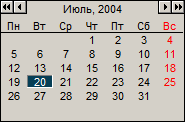
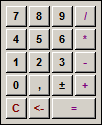
Приведенные в тексте Руководства изображения экранных форм содержат дополнительные графические элементы, описание которых приведено в таблице (Таблица 14).
|


